Support frågor och svar
Här hittar du support frågor och svar om Avima (tidigare Webforum). Klicka på pilen för att läsa svar på respektive fråga.
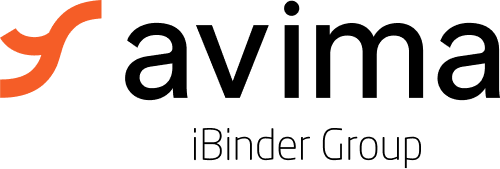
Här hittar du support frågor och svar om Avima (tidigare Webforum). Klicka på pilen för att läsa svar på respektive fråga.